在 Debian 内建一个 udpxy 转发服务,实现自由看电信IPTV
我自己家里的网络图
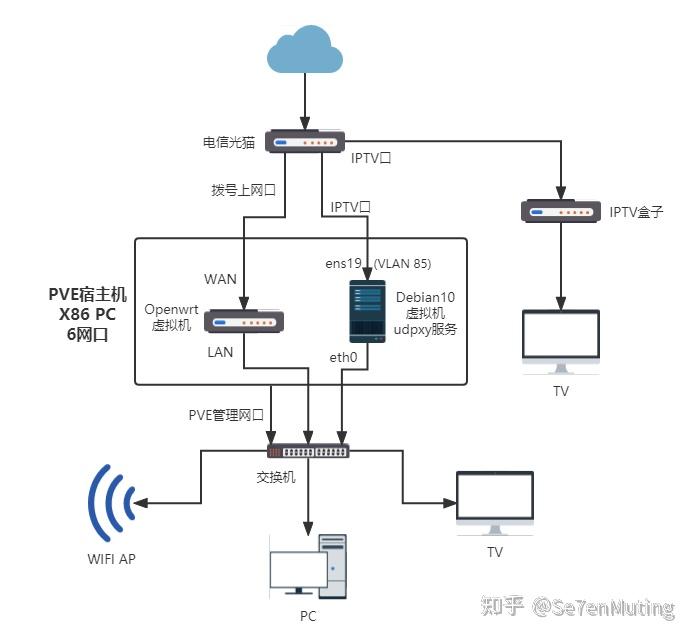
开头特别说明
- 本文不是 step by step 小白教程, 仅提供大致配置流程和核心配置参数, 需要对如下内容有一定的基础: Linux, 虚拟机, Docker, 基础问题请不要留言提问, 自行搜索
- 本方法目前适用于上海电信的IPTV(截至发文时2021-11),其他地区仅供参考
- 本文内容不涉及 破解 违规软件 使用漏洞 等敏感内容, 所有软件和配置方法都是合规合法, 所有下载链接, 引用教程都是官网原始地址
概述
- 在 Debian 10 内建一个 udpxy 服务, 直接与电信光猫上的 IPTV 信号口对接, 无需拨号, 无需电信的 IPTV 盒子, 即可转发 IPTV 组播, 内网直接用 .m3u 表观看,外网通过端口转发或者 xteve + plex 转发观看, 实现在任何地方自由地看自己信号源的 IPTV
- 大致流程: PVE 安装 Debian 10, 安装 Docker, Docker Compose, 设置网络, 全 docker 部署: udpxy(xteve, plex)
udpxy ('you-dee-pixie') is a data stream relay: it reads data streams from a multicast groups and forwards the data to the requesting clients (subscribers).
udpxy是一个将UDP组播数据流变成TCP协议单播流的流量中继,它将UDP流量从给定的多播转发到请求的HTTP客户端(订阅者)。
安装宿主机PVE
https://www.proxmox.com/downloads, 具体略
安装 Debian Official Cloud Image
https://cloud.debian.org/images/cloud/用 10(buster)或 11(bullseye)- 下载 debian-1x-generic-amd64.qcow2 或者 debian-1x-genericcloud-amd64.qcow2 镜像
- 大致流程:建立 VM 机, 删除硬盘, 上传镜像到宿主机 /root/,用这条指令
qm importdisk xxx debian-10-genericcloud-amd64.qcow2 local-lvm(XXX是VM的ID) 创建系统硬盘,再点编辑--添加硬盘,再点调整磁盘大小,增加大小(到 10 G 左右可),然后 reboot 即可,Debian 系统内不用做任何操作, 自动扩容 - 如果用 *-genericcloud-amd64.qcow2 版镜像要添加CloudInit设备,再配置
安装 Docker, Docker Compose
- Docker Engine 官方教程:
https://docs.docker.com/engine/install/debian/ - Docker Compose V2 官方教程:
https://docs.docker.com/compose/cli-command/, 这里注意: 在Debian 10下,全用户的 cli-plugins 的路径是:/usr/libexec/docker/cli-plugins, 而不是这篇教程里的/usr/local/lib/docker/cli-plugins, 具体可以去看 Docker Compose 的 Github
先配置下网络
- 本方法的硬件连接:你的 Debian 10虚拟机至少要 2 个网口,其中一个口 (ens19) 直接接电信光猫后面的有IPTV信号的口,用于获取 IPTV 的源信号,另一个口 (eht0) 接交换机,用于转发 udpxy 的组播。
- 上海电信播放 IPTV 只需要进到 23 开头的电信专网即可, 无需拨号, 无任何认证, 无需电信的 IPTV 盒子, 进去的方法就是网口 tag 上 VLAN 85 即可(见下图)
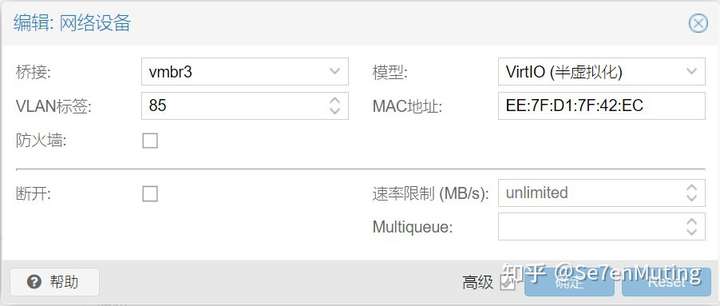
- 在 Debian 10 内输入
ifconfig, 查看你的 ens19 网口 (即上图的 vmbr3 虚拟网口) 是不是拿到了 23 开头的地址 (你的这个网口名可能不叫 ens19, 可能叫 eth1)
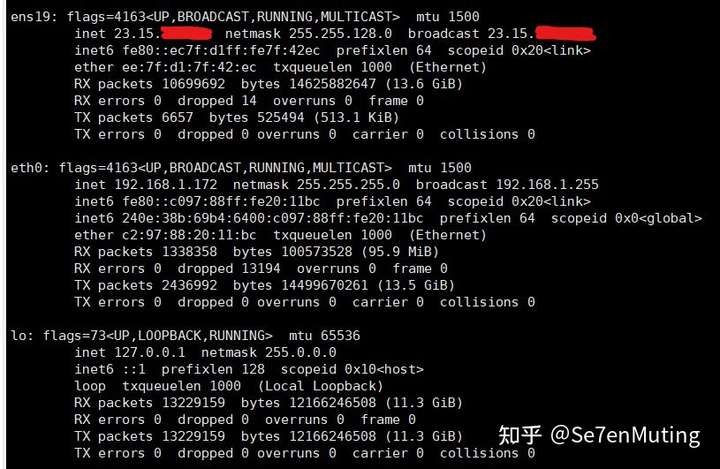
- 重要:网络设置,不然igmp的流量走不通
输入(注意:指令中的 ens19 请自行替换你的IPTV网口名)
sysctl -w net.ipv4.conf.ens19.force_igmp_version=2
sysctl -w net.ipv4.conf.ens19.rp_filter=0
sysctl -w net.ipv4.conf.all.rp_filter=0再输入, 保存生效
/sbin/sysctl -p
/sbin/sysctl -w net.ipv4.route.flush=1删除还原方法
sysctl -w net.ipv4.conf.ens19.force_igmp_version=0
sysctl -w net.ipv4.conf.ens19.rp_filter=1
sysctl -w net.ipv4.conf.all.rp_filter=1
/sbin/sysctl -p
/sbin/sysctl -w net.ipv4.route.flush=1Docker Compose 安装 udpxy
docker-compose.yml 配置:
version: "3"
services:
udpxy:
container_name: udpxy
image: agrrh/udpxy:latest
network_mode: host
restart: always
command: -T -a eth0 -p 4022 -m ens19安装指令: docker compose up -d
注意 eth0 是接交换机的口,是 ens19 接电信光猫IPTV的口, 根据自己实际情况修改
udpxyd 的 web 访问地址(/status/ 要打全): http://192.168.1.172:4022/status/
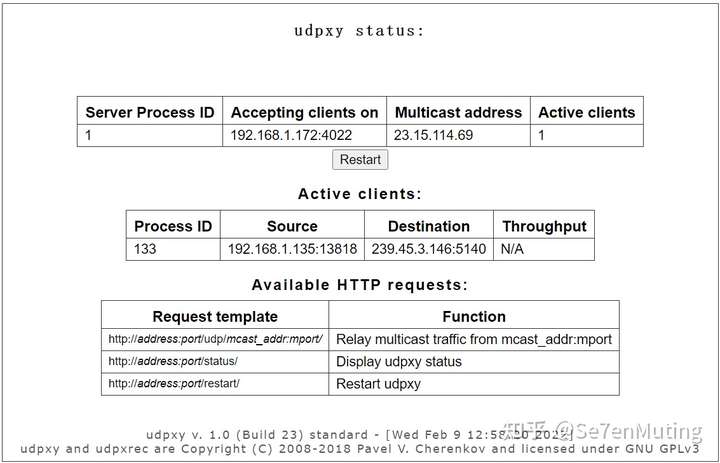
到此就建完了
访问地址格式:http://192.168.1.172:4022/udp/239.45.3.146:5140,直接复制进PotPlayer就能看
上海电信239开头的IPVT内网地址, 请自行查找,或者自己抓包, 这里不提供, 也不要留言索要
另附上 xteve 和 plex 的 docker-compose.yml
xteve (国内大佬自建的XMLTV服务器: http://epg.51zmt.top:8000/e.xml)
version: "3"
services:
xteve:
container_name: xteve
environment:
- TZ=Asia/Shanghai
image: alturismo/xteve:latest
logging:
driver: json-file
options:
max-file: 3
max-size: 10m
network_mode: host
restart: always
volumes:
- ./xteve/_config:/config:rw
- ./tmp/xteve/:/tmp/xteve:rw
- ./tvheadend/data/:/TVH
- ./xteve/:/root/.xteve:rwplex (PLEX_CLAIM要自己获取)
version: "3"
services:
plex:
container_name: plex
environment:
- PLEX_CLAIM=claim-xxxxxxxxxxxxxxxxxx
- TZ=Asia/Shanghai
image: plexinc/pms-docker:latest
network_mode: host
restart: always
volumes:
- ./config:/config
- ./data:/data
- ./transcode:/transcode另再附上 portainer 的 docker-compose.yml
version: "3"
services:
portainer:
image: portainer/portainer-ce:latest
container_name: portainer
restart: always
volumes:
- /var/run/docker.sock:/var/run/docker.sock
- ./data:/data
ports:
- 8000:8000
- 9000:9000
network_mode: bridge来源:https://zhuanlan.zhihu.com/p/433373652
评论